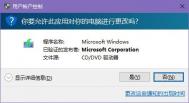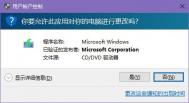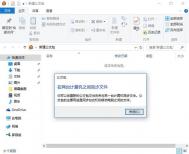Win10更新Realtek HD Audio驱动失败怎么办?
Realtek HD Audio是windows系统下常用的声卡驱动程序,当该驱动有最新版时,驱动将为用户推送升级信息,不过很多win10用户反映,系统安装Realtek HD Audio驱动更新失败,对于该问题是什么原因造成的呢?我们应该如何解决?下面看图老师小编为大家带来的详细介绍!

问题分析:
如果你遇到Realtek HD Audio声卡无法更新的问题,那么可将UAC关闭后在更新,即可成功更新补丁!
方法一:
在任务栏搜索框中输入UAC,回车即可打开用户账户控制设置,如下图所示:
(本文来源于图老师网站,更多请访问https://m.tulaoshi.com/windowsshi/)
将安全级别设置为最低(即从不通知)即可。
方法二:
如果你安装了软媒魔方的话,也可以通过下面的方法来关闭UAC:
在魔方主窗口中点击设置向导,然后在安全加固中将UAC关闭即可。

建议在问题解决后重新开启UAC,大部分软件都可以在较低权限下正常运行,开启UAC后凡是需要管理员权限的操作都需要经过用户的同意,这样可以有效抵制恶意软件在未经用户同意的情况下安装多余软件或篡改系统文件。
通过上述方法我们不难看出,只需要将UAC关闭后,在更新Realtek HD Audio驱动即可成功安装补丁,在安装补丁后重新开启UAC即可正常使用了!
Win10如何将本地连接设置为按流量计费网络?
在Win10中默认是不允许用户将本地连接设置为按流量计费网络的,不过我们可以通过修改注册表的方式来实现。
将本地连接设置为按流量计费网络后,Windows更新将不会自动下载,对于不喜欢Win10自动更新的朋友来说会比较实用。同样,Windows应用商店应用也不会自动下载更新,当然,这一项可在商店中设置。
将本地连接设置为按流量计费网络方法:
注意:此法需要修改注册表,在操作之前建议先按照《Win10如何创建还原点及系统还原完全攻略》为你的系统创建一个还原点,以便在出错时还原。
1、按Win+R打开运行,输入regedit回车打开注册表编辑器;
2、展开以下位置:
HKEY_LOCAL_MACHINESOFTWAREMicrosoftWindows NTCurrentVersionNetworkListDefaultMediaCost
3、获取子项DefaultMediaCost的管理员权限,你可以参考《如何移除Win10资源管理器中OneDrive图标?》一文中的方法来操作。
4、在右侧找到Ethernet,该项即为本地连接(以太网),双击,将其值修改为2;

将其值修改为2
5、重启后即可将本地连接设置为按流量计费网络。
从水印看win10系统是正版还是盗版的方法
最近,一位网友在网上曝料:通过水印就可以判断升级的win10系统正版版还是盗版。一石激起千层浪,该帖子迅速吸引了不少网友的围观。那么,通过水印真的可以判断win10系统正版与否吗?答案是肯定的,下面,图老师小编就跟大家分享一下具体的判断方法,希望本篇win10系统使用方法可以帮助Tulaoshi.com到大家!

未激活Win10正式版水印样式
Win10系统主要分为预览版和正式版两大类别,预览版主要是用来测试,因此更新的速度很快,导致系统版本很多。这也让一些盗版的Win10混杂在其中,用户难以辨别真假。下面图老师小编就来告诉大家一个绝招,教你从水印判断Win10系统是否为正版。
Win10水印总的来说分为两大类,一是预览版水印,固定在桌面右下角,格式不唯一,这和版本性质有关(如下图)。另外就是盗版水印,这是Win10中的新品种,从样式来看,这才叫真正的水印:半透明字体,总在最前显示(如上图)。

Win10预览版水印样式
对于Win10预览版水印来说,由于它并不会总在最前显示,只起到版本标记作用,因此它对于用户正常使用影响不大。
针对最近Win10 RS1预览版11082发布之后的各个版本水印格式改变问题,需要和大家澄清一下:这些版本都带有水印,而且格式就是如此,这些版本并非盗版,只是微软改变了水印格式和内容而已。

Win10未激活提示水印总在最前显示
对于未激活提示水印来说,目前看来只有一种格式。这种水印字体较大,而且能够置于前端显示,比较影响正常使用,因为实在是碍眼。要想去掉就得趁早激活系统。激活方法比较简单,你可以购买一个新的Win10产品密钥,也可以用自己已有的Win7/Win8.1密钥进行激活。

可tuLaoShi.com直接在系统激活界面跳转应用商店购买
所以,有水印的情况下,想要靠水印看穿Win10是否是盗版,是否已激活,只要看已有水印类型就可以直接快速判断:字号大,半透明置顶显示的是盗版(未激活)水印;桌面右下角白色小字的是Win10预览版水印,无须担心。
这里需要特别说明的是没有水印的Win10系统不一定是正版的,没有水印的也不一定是盗版。如果你的Win10系统有水印,而且你已经判断出你的Win10系统是正版,你也可以用一些方法来去除水印。
如何切换Win10右键菜单外观样式
在Win10首个重大更新中微软改进了右键菜单样式,外观上与Windows10更加匹配,同时菜单项目的高度和宽度都有所增加,这在触摸屏设备中非常实用,但在传统键鼠操作中意义并不大,当菜单项目较多时,会导致右键菜单显示过长。
其实微软在Win10中保留了切换右键菜单样式的功能,可以在当前和传统尺寸之间自由切换,不过需要修改注册表才能实现。详细可参考下面的方法:
注意:由于需要修改注册表,在操作之前建议先按照《Win10如何创建还原点及系统还原完全攻略》为你的系统创建一个还原点,以便在出错时还原。
1、按Win+R打开运行,输入regedit回车打开注册表编辑器。
2、展开以下位置:
HKEY_LOCAL_MACHINESOFTWAREMicrosoftWindowsCurrentVersionFlightedFeatures
3、在右侧新建名为ImmersiveContextMenu的DWORD(32位)值。

4、双击ImmersiveContextMenu,将其值修改为0即可。

5、重启资源管理器或注销重新登录即可生效。重启资源管理器方法:
在任务管理器中找到Windows资源管理器,右键单击,选择重新启动。如果你安装了魔方的话,可以在主界面的快捷指令中快速重启资源管理器,如下图所示:

完成上述修改之后,桌面环境下右键菜单的尺寸,包括宽度和高度,都会变小。如下图所示:

如果你想要恢复到默认,只需要删除ImmersiveContextMenu,或将其值修改为1即可。
(本文来源于图老师网站,更多请访问https://m.tulaoshi.com/windowsshi/)